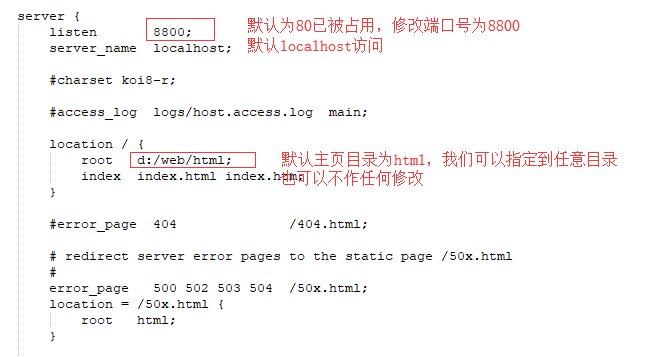官网下载地址:http://nginx.org/en/download.html
安装部署
1.下载完成后,解压缩,运行cmd,使用命令进行操作, 不要直接双击nginx.exe,不要直接双击nginx.exe,不要直接双击nginx.exe
- 一定要在dos窗口启动,不要直接双击nginx.exe,这样会导致修改配置后重启、停止nginx无效,需要手动关闭任务管理器内的所有nginx进程,再启动才可以
2.使用命令到达nginx的加压缩后的目录
cd c:\nginx-1.15.2
3.启动nginx服务,启动时会一闪而过是正常的
start nginx
4.查看任务进程是否存在,dos或打开任务管理器都行
tasklist /fi "imagename eq nginx.exe"
5.修改配置文件,进入解压缩目录,直接文件夹点击进去即可,不需要从dos操作
- 在conf目录下找到nginx.conf使用txt文本打开即可,找到server这个节点,修改端口号,如果有需求可以修改主页目录没有就不用修改
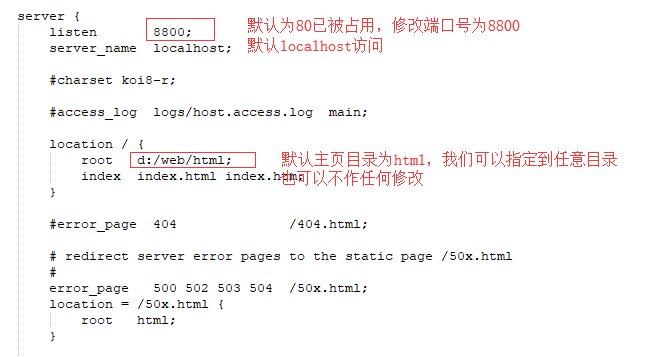
- 修改完成后保存,使用以下命令检查一下配置文件是否正确,后面是nginx.conf文件的路径,successful就说明正确了
nginx -t -c /nginx-1.15.2/conf/nginx.conf
- 如果程序没启动就直接start nginx启动,如果已经启动了就使用以下命令重新加载配置文件并重启
nginx -s reload
Nginx Windows版安装部署教程
原文:https://www.cnblogs.com/xiaodaoshi/p/14743775.html